怎样给浏览器安装flash插件 如何在浏览器中安装Flash插件
随着互联网的发展,Flash插件在浏览器中的应用变得越来越广泛,对于一些新手来说,安装Flash插件可能会成为一个难题。怎样给浏览器安装Flash插件呢?安装Flash插件并不是一件复杂的事情,只需要按照一定的步骤进行操作即可。本文将介绍如何在浏览器中安装Flash插件,并给出详细的操作指南,让您轻松解决安装Flash插件的问题。
方法如下:
1.我们在百度搜索框中输入adobe flash player官方下载,搜索的结果第一条便是。我们点击便可以进入到下载页面。
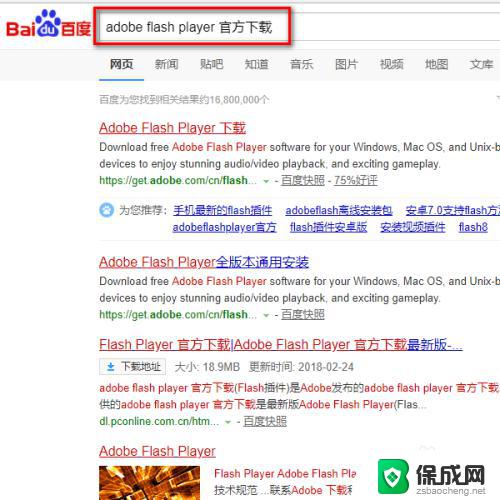
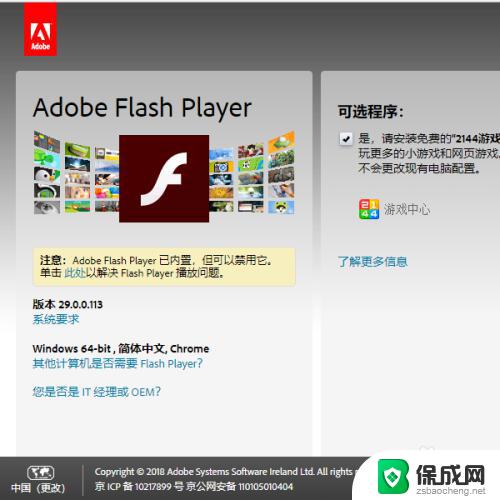
2.我们在点击“立即安装”前尽量把左边捆绑安装的程序给去掉勾选,否则也会安装该程序。
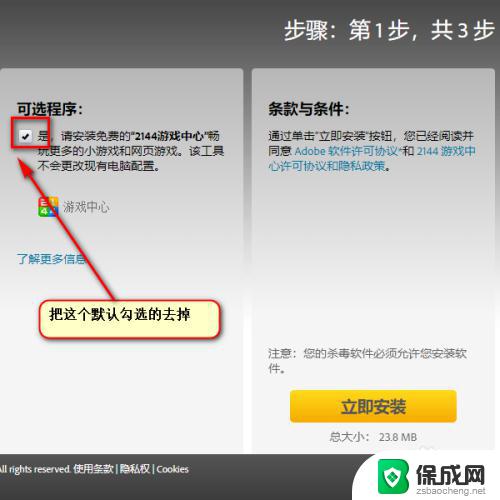
3.接下来我们点击上图中的立即安装按钮,接下来便是初始化的过程,在这个过程中可能会提示你关闭浏览器。另外最好将所有的安全软件(杀毒软件)退出或者关闭防火窗,否则可能会失败。最后,我们完全不用担心插件版本的问题,下载的插件便是可用于当前浏览器的插件。
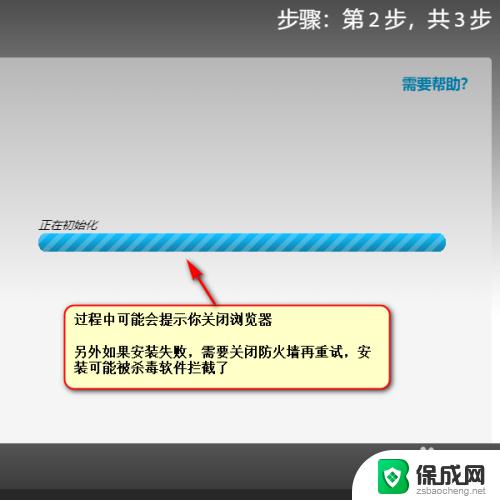
4.接下来我们便会看到浏览器下载的adobe flash player 的安装包,我们点击该安装包下方的按钮。选择“打开”或者在文件夹下显示。
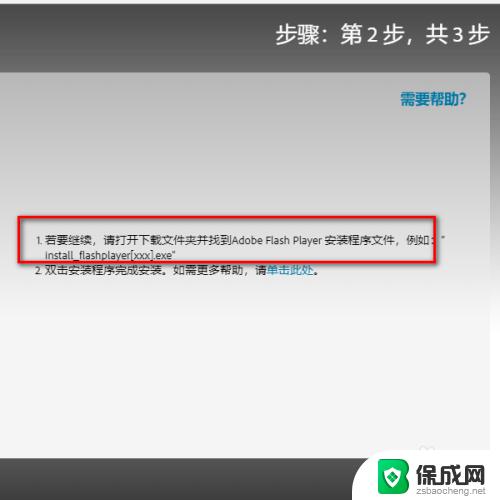
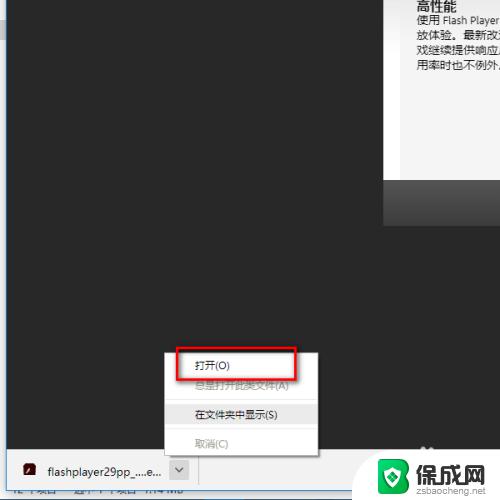
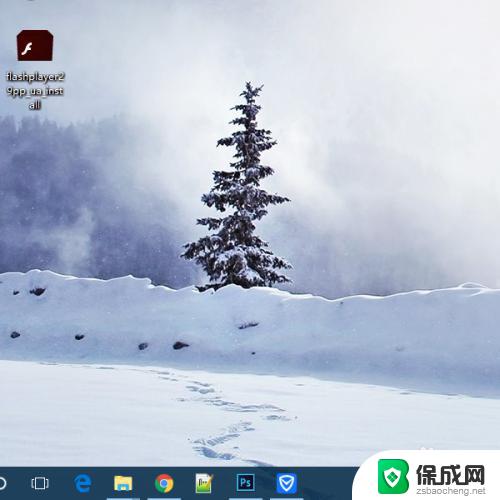
5.接下来我们开始将该插件安装在本机中,安装过程中可能会提示关闭浏览器再进行接下来的操作。我们点击继续按钮,安装完成后如下图所示。
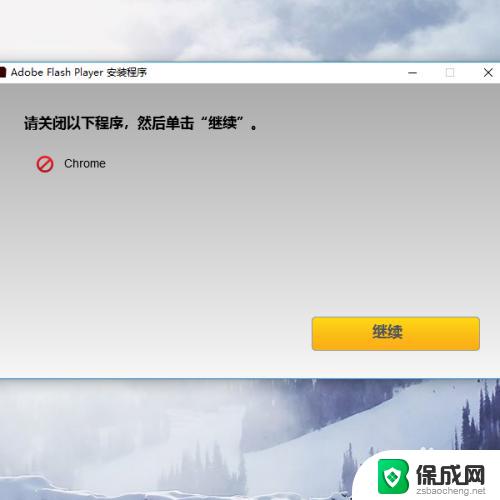
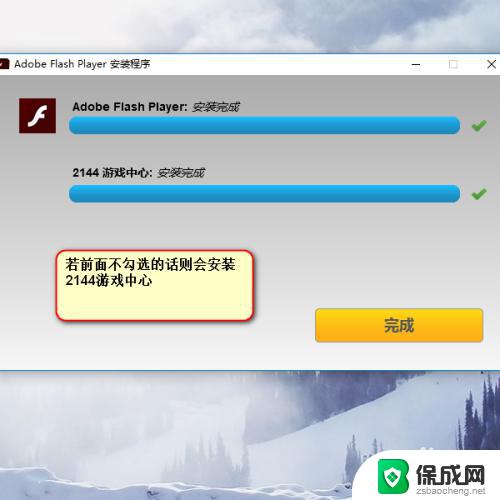
6.在上图中我们看到了在安装Flash插件的同时,还安装了其他的应用。这是由于在步骤2中没有去掉勾选导致的,不想要的话还要另外卸载。
以上就是如何安装浏览器的Flash插件的全部内容,如果你遇到了相同的问题,请参照小编的方法处理,希望对大家有所帮助。
怎样给浏览器安装flash插件 如何在浏览器中安装Flash插件相关教程
-
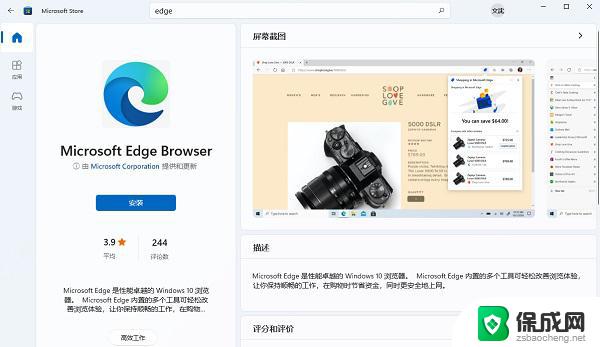 win10怎么安装自带浏览器 win10 edge浏览器找不到怎么重新安装
win10怎么安装自带浏览器 win10 edge浏览器找不到怎么重新安装2024-09-06
-
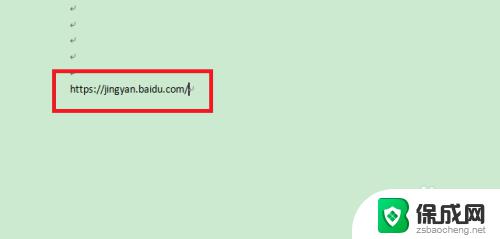 复制粘贴到浏览器打开下载安装 网址复制粘贴后如何在浏览器中打开
复制粘贴到浏览器打开下载安装 网址复制粘贴后如何在浏览器中打开2023-09-27
-
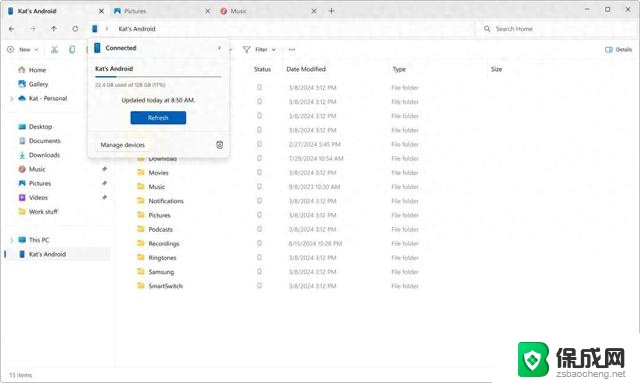 微软Win11文件管理器新功能邀测:无线浏览、复制安卓手机文件
微软Win11文件管理器新功能邀测:无线浏览、复制安卓手机文件2024-07-26
-
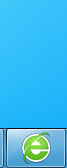 右上角默认浏览器打开 如何修改浏览器默认打开的主页
右上角默认浏览器打开 如何修改浏览器默认打开的主页2024-09-21
-
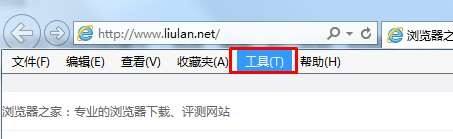 ie浏览器闪屏怎么解决 如何解决IE浏览器闪屏现象
ie浏览器闪屏怎么解决 如何解决IE浏览器闪屏现象2023-12-22
-
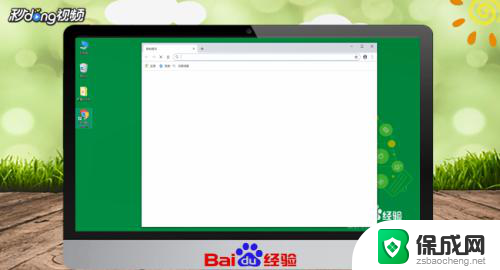 谷歌浏览器ie模式 谷歌浏览器如何切换到IE兼容模式
谷歌浏览器ie模式 谷歌浏览器如何切换到IE兼容模式2023-12-29
- 打开hao123浏览器 怎样让浏览器打开时自动跳转到hao123
- win10控制面板里面没有flash Win10系统提示需要安装Flash Player解决方法
- 怎么把360默认浏览器取消 360浏览器如何取消默认浏览器设置
- windows 10 ie浏览器在哪里 win10 ie浏览器怎么打开
- 微软Xbox负责人确认将为任天堂Switch 2提供独家游戏
- OmniParser:AI管家,GUI解析 多模态协作微软开源
- 微软Edge新规:企业用户9月起再无退路,Adobe广告引争议太扎眼
- i3搭配RTX5080能玩游戏吗?极限低U 高显卡性能测试:实测游戏性能表现如何?
- 不只是NVIDIA H20!美国全面封锁AMD AI芯片出口中国,中美芯片战升级!
- 微软新文件系统ReFS对Windows的影响是什么?
新闻资讯推荐
- 1 微软Xbox负责人确认将为任天堂Switch 2提供独家游戏
- 2 OmniParser:AI管家,GUI解析 多模态协作微软开源
- 3 微软新文件系统ReFS对Windows的影响是什么?
- 4 英伟达RTX 5060系列显卡发布!性能小涨,299美元起,性价比超高
- 5 管理员反馈Win11系统盘莫名出现virus空文件夹,如何处理?
- 6 AMD Radeon RX 9060 XT规格曝光 频率更高含双显存版本,性能怎么样?
- 7 最低价的办公四屏输出方案-蓝戟A310显卡开箱体验:性价比之选,办公四屏输出利器
- 8 联想ThinkPad P14s Gen 6 AMD笔记本首搭12核处理器,性能强劲,办公娱乐两不误
- 9 微软下跌1.41%,报416.59美元/股,市值跌破2.5万亿美元
- 10 详细步骤教你如何在Win7系统中进行系统还原,轻松恢复系统设置
win10系统推荐
系统教程推荐
- 1 倒数日怎么设置在桌面 倒数日桌面显示方法
- 2 如何让windows电脑常亮 怎样让笔记本屏幕保持长时间亮着
- 3 ie8浏览器如何兼容 IE浏览器兼容模式设置方法
- 4 w10如何关闭杀毒 Windows10系统如何关闭自带杀毒软件
- 5 笔记本电脑哪个键代表鼠标右键 用键盘代替鼠标右键的方法
- 6 怎样查看windows激活状态 win10系统激活状态查看步骤
- 7 电脑怎么连接有线打印机设备 电脑连接打印机的设置方法
- 8 win10鼠标单击变双击了 win10系统鼠标单击变双击原因
- 9 iphone怎么将视频设置动态壁纸 iPhone动态壁纸视频设置教程
- 10 电脑锁屏怎么办 电脑自动锁屏怎么取消